Google lanzó Nearby Share en 2020 como el AirDrop de Google como una forma universal de mandar archivos entre móviles Android, retrocompatible con móviles con Marshmallow si usan los Servicios de Google Play, que suele ser lo habitual. Desde entonces, Compartir con Nearby vive en nuestro menú compartir para que podamos compartir de todo entre móviles Android cercanos y también en PC con Windows que tengan la app instalada.
En los tres años de vida de Compartir con Nearby, Google ha mejorado el sistema con frecuencia, añadiendo más cosas que podemos compartir o facilidades para enviar las que ya se podían con anterioridad. Por si has perdido la cuenta de qué puedes hacer con Nearby Share hoy en día, aquí tienes el resumen definitivo de todo lo que puedes enviar y recibir con el sistema hoy en día.
Archivos (fotos, vídeos, documentos, etc)
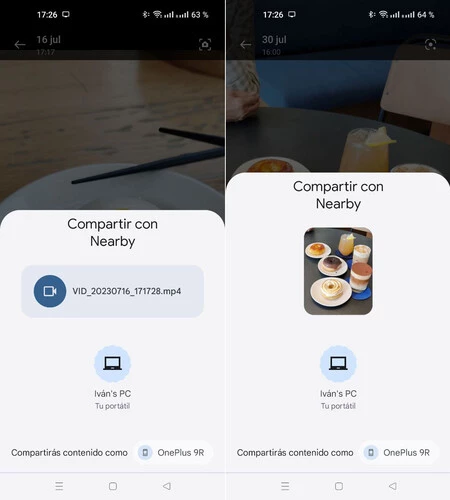
El uso más básico de Compartir con Nearby sigue siendo enviar archivos sueltos desde el menú Compartir del móvil, algo que es posible con prácticamente cualquier archivo en el que puedas usar el menú compartir. Un uso bastante común es usarlo para compartir fotos o vídeos desde el menú contextual de dicha foto en la app de galería.
El modo de hacerlo es tan fácil como elegir Compartir con Nearby en el menú compartir y luego el destino. Si la app en cuestión tiene la opción para compartir el archivo con otras apps, entonces deberías poder enviarlo con Compartir con Nearby, así de simple.
Carpetas
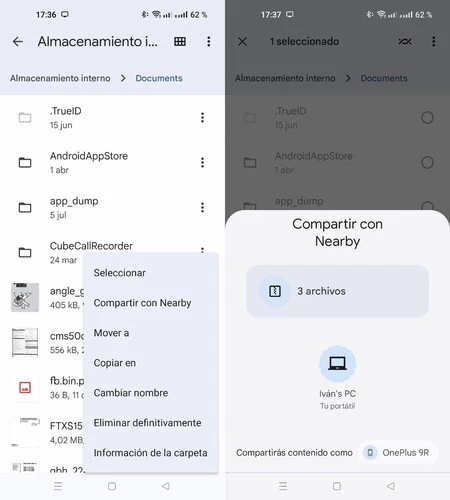
Algo que Compartir con Nearby añadió recientemente es la posibilidad de compartir carpetas enteras de un plumazo, sin tener que seleccionar todos los archivos que están dentro de forma manual.
Aquí vas a necesitar que la app en cuestión te deje compartir carpetas, que es menos común, pero lo vas a encontrar en Files by Google, el gestor de archivo de Google que hoy en día está preinstalada en muchos móviles Android. El menú contextual de una carpeta incluye la opción Compartir con Nearby, con el cual puedes enviar la carpeta entera a otro móvil, tablet o PC.
Texto
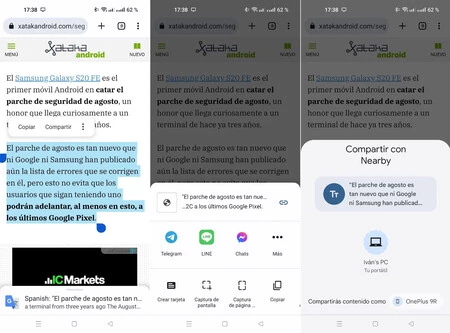
También es posible enviar un fragmento de texto de un PC a otro, sin necesidad de que esté en un archivo. Esto es tan fácil como seleccionar el texto en cualquier aplicación que lo soporte (por ejemplo, en el navegador) y elegir Compartir con Nearby.
En Google Chrome lo que te aparece entonces es un menú interno que todavía no muestra las apps externas, así que en este caso necesitas tocar en "Más" para mostrar las apps disponibles y poder elegir Compartir con Nearby.
El texto del portapapeles
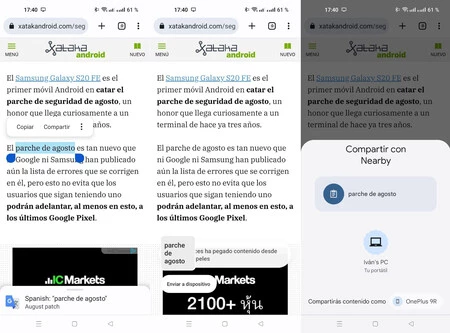
Si lo que quieres es compartir el texto que tienes en el portapapeles con otros móviles usando Compartir con Nearby, el proceso es entonces algo distinto y vas a necesitar tener Android 13, para hacerlo desde la previsualización que aparece después de copiar algo al portapapeles.
Cuando copias un texto al portapapeles, aparece una pequeña ventana similar a la que sale al hacer capturas de pantalla. En ellas aparece el botón Enviar a dispositivo o similares, que abre Compartir con Nearby para que envíes ese mismo texto a dispositivos cercanos.
Aplicaciones
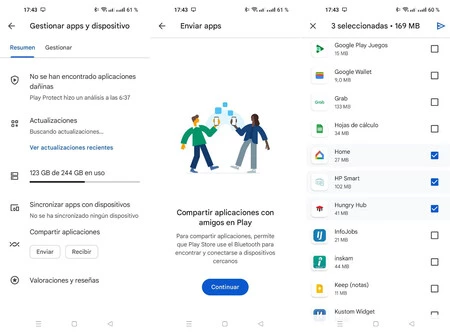
Una de las primeras cosas que nos permitió compartir Compartir con Nearby, antes de que recibiera dicho nombre, fueron aplicaciones. La función se encontraba en sus inicios dentro de Google Files, pero después ha llegado también a Google Play.
Esto se lleva a cabo desde el menú contextual que aparece al tocar en tu foto de perfil, dentro de Compartir aplicaciones. En uno de los móviles debes elegir Enviar y en el otro Recibir. El envío de aplicaciones con este método implica que se envían directamente, de modo que en el segundo dispositivo no se descarga de Internet.
La contraseña del Wi-Fi
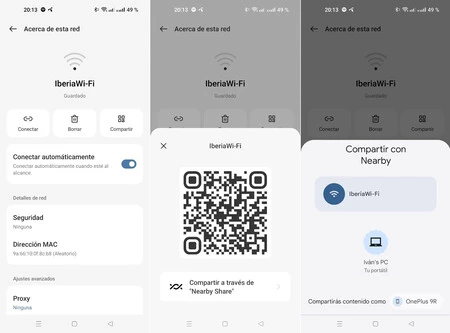
Algo bastante útil que puedes hacer con Compartir con Nearby es compartir la clave del Wi-Fi, para que alguien se pueda conectar a la conexión de forma sencilla, sin necesidad de escribir la contraseña manualmente o escanear ningún código QR.
Dependerá de la capa de tu móvil que te aparezca la función o no, pero normalmente te la encontrarás tocando en el perfil de la red Wi-Fi a la que te estás conectando y tocando en Compartir. Te aparecerá entonces un botón de Compartir a través de Nearby Share o similares.
Contactos
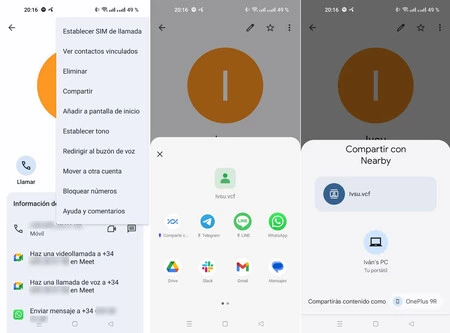
Algo que podemos compartir con Compartir con Nearby y que es algo desconocido son contactos. Esto es posible desde la app de contactos de Google, usando el menú contextual en uno de los contactos y eligiendo Compartir.
En la lista de aplicaciones compatibles nos vamos a encontrar Compartir con Nearby y podremos enviar el contacto (como un archivo VCF) a cualquier móvil o PC cercano usando este sistema.
En Xataka Android | Cómo liberar la caché de tu memoria RAM para que el móvil vaya más rápido





